아이폰으로 사진을 찍다 보면 결과물이 만족스럽지 못할 때가 있습니다. 보통 아이폰이라고 하면 바로 찍어도 사진이 잘 나오는 스마트폰 모델이라고 생각하실텐데요. 하지만 모델별로 차이가 있을 뿐만 아니라, 갤럭시폰에서 보여준 장점이 아이폰에서는 표현되지 않는 경우가 있습니다.
또한, 촬영된 이미지를 별도로 수정하거나, 별도의 수동 사진 편집 과정을 거치는 것이 상당히 번거롭게 느껴질 때가 있습니다. 이번 포스팅에서는 아이폰 사진을 자동으로 보정하는 방법을 살펴보겠습니다. 또한 어떤 사진 편집 앱을 사용할 수 있는지도 살펴보겠습니다.
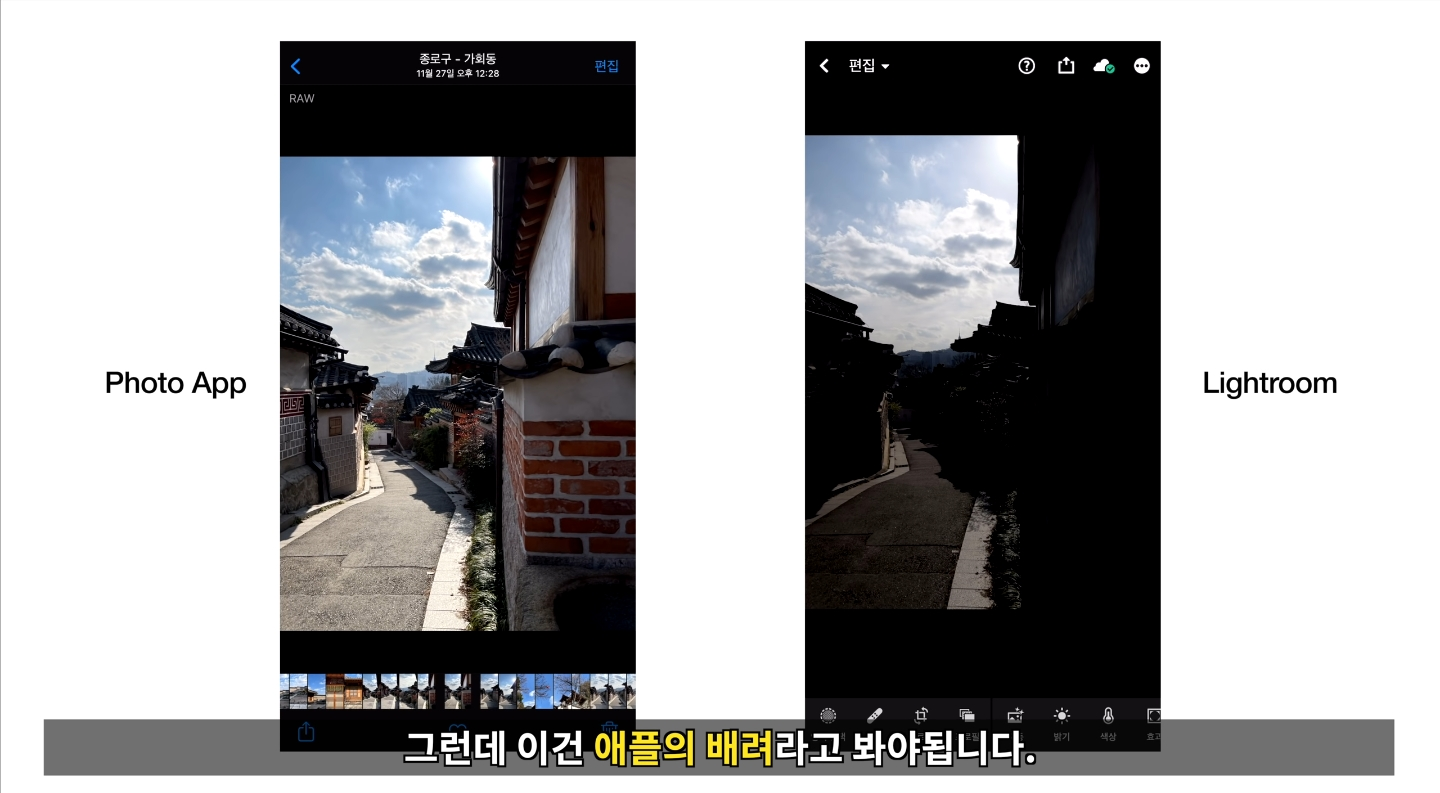
iPhone 사진 자동 보정 기능
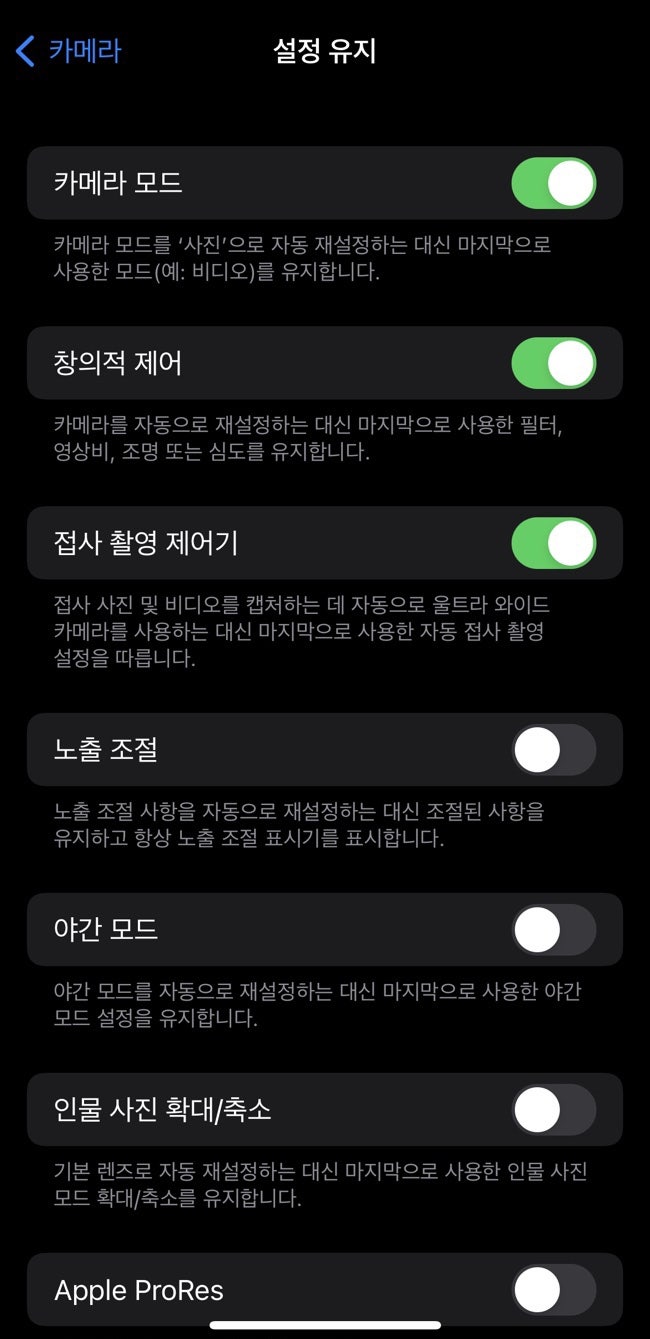
아이폰 내에서 자동으로 사진을 보정해 주는 이 기능은 아이폰의 가장 좋은 기능 중 하나라고 생각합니다. 먼저 이 기능을 사용하려면 포토 앱을 실행하고 수정하려는 이미지를 선택하세요.

선택한 이미지 상단에는 편집 버튼을 누를 수 있는 정보가 표시됩니다. 를 눌러 편집 모드로 들어가면 바로 아래에서 편집할 수 있는 아이콘이 보입니다. 여기에 처음 등장하는 마술 지팡이 모양의 ‘자동’ 아이콘은 아이폰 사진 자동 보정 기능이다. 버튼을 누르면 자동 보정 값이 어떻게 측정되었는지 확인할 수 있습니다. 바로 옆에는 노출, 휘도, 하이라이트, 그림자 등 다양한 효과를 적용하기 위한 설정이 있으며, 이러한 측정값을 활용하여 자동 보정 과정을 이해할 수 있습니다. 자동 보정 값이 마음에 들지 않으면 스스로 설정한 값을 2차적으로 조금씩 변경할 수 있습니다. 생각보다 조정 가능한 설정이 더 많습니다. 한 가지 주의할 점은 조정값이 너무 높을 경우 이미지 자체가 상당히 인위적으로 보일 수 있다는 점입니다. 아이폰 자동 사진 보정 전, 후 결과를 확인해 보겠습니다. 촬영 환경에 따라 전후 결과의 차이가 작을 수도 있고 클 수도 있습니다. 어두운 사진의 경우 밝아지는 경향이 있는데, 미색 밸런스가 있는 이미지의 경우 원래의 켈빈 값으로 설정하는 색상 보정 기능이 꽤 유용합니다. 인물 사진 모드에서는 편집을 터치한 후 ‘조정’을 한 번 누르면 자동 수정 아이콘에 액세스할 수 있습니다. 아이폰 사진 편집 앱 솔직히 말해서 아이폰 카메라의 편집 기능이면 충분하다고 생각합니다. 하지만 필터나 특수 효과를 사용하는 등 보정 능력이 많이 필요한 경우에는 별도의 타사 애플리케이션이 필요합니다. 개인적으로 블러나 모자이크 처리가 필요할 때 사용하는 앱은 ‘사진 블러 및 모자이크’ 앱입니다. 그 밖에도 다양한 기능이 있지만 주로 모자이크가 필요할 때 사용됩니다. iOS Photoshop Express 앱도 유용한 편집 앱 중 하나입니다. 피사체의 얼굴을 정확하게 인식해 입술, 턱, 얼굴, 눈, 코 등 얼굴의 모든 부분을 교정할 수 있다는 장점이 있다. 단순한 색보정이 아닌 세세한 설정이 필요할 때 필요한지는 모르겠지만, 개인적으로는 좀 번거롭다고 생각합니다. 또한 Instasize 및 MOLDIV 사진 편집 앱에는 흥미로운 필터 효과가 있습니다. 다양한 기능이 있고 SNS에 올리기에도 좋습니다. 다만 광고가 많아서 개인적 선호도는 낮네요. 광고도 없이 유료로 사용하기에는 다소 아쉬운 기능이라 현재는 많이 사용하고 있지 않습니다. 지금까지 아이폰 사진 자동 보정 팁과 사진 편집 앱에 대한 소개였습니다. 모든 아이폰 이미지는 깨끗한 원본을 최적의 위치에서 촬영하는 것이 가장 좋지만, 그게 불가능할 경우 자동보정 기능을 이용하거나, 그래도 부족할 경우 타사 앱을 이용하여 전원을 빌리는 것이 좋습니다. 교정의. 한 가지 주의할 점은 너무 과한 수정은 너무 과하다는 점입니다! 읽어 주셔서 감사합니다.
